Vizualizați rezultatele Pulse partajate cu dvs.
Dacă sunteți un vizualizator de rapoarte partajat, înseamnă că autorul care a creat și a trimis un Pulse a partajat rezultatele Pulse cu dvs. Puteți să revizuiți feedbackul și să vedeți cum se descurcă echipa.
Vizualizați rezultatele feedbackului
Important: Dacă nu primiți notificări, consultați Activarea notificărilor și lucrul cu administratorul entității găzduite pentru a activa notificările în entitatea găzduită.
Veți fi notificat că un autor al feedbackului Pulse a partajat rezultatele cu dvs. În funcție de acest tip de notificare, puteți accesa raportul în următoarele moduri:
-
Selectați notificarea fluxului Activitate Teams că raportul de feedback a fost partajat de autorul feedbackului.
-
Selectați Vizualizați rezultatele din notificarea Chat Teams.
-
Selectați Vizualizați rezultatele din notificarea prin e-mail.
-
De pe pagina de pornire Viva Pulse, selectați fișa corespunzătoare de solicitare a feedbackului din secțiunea Impulsurile mele de sub fila Partajate cu mine .
Revizuiți rezumatul raportului Pulse
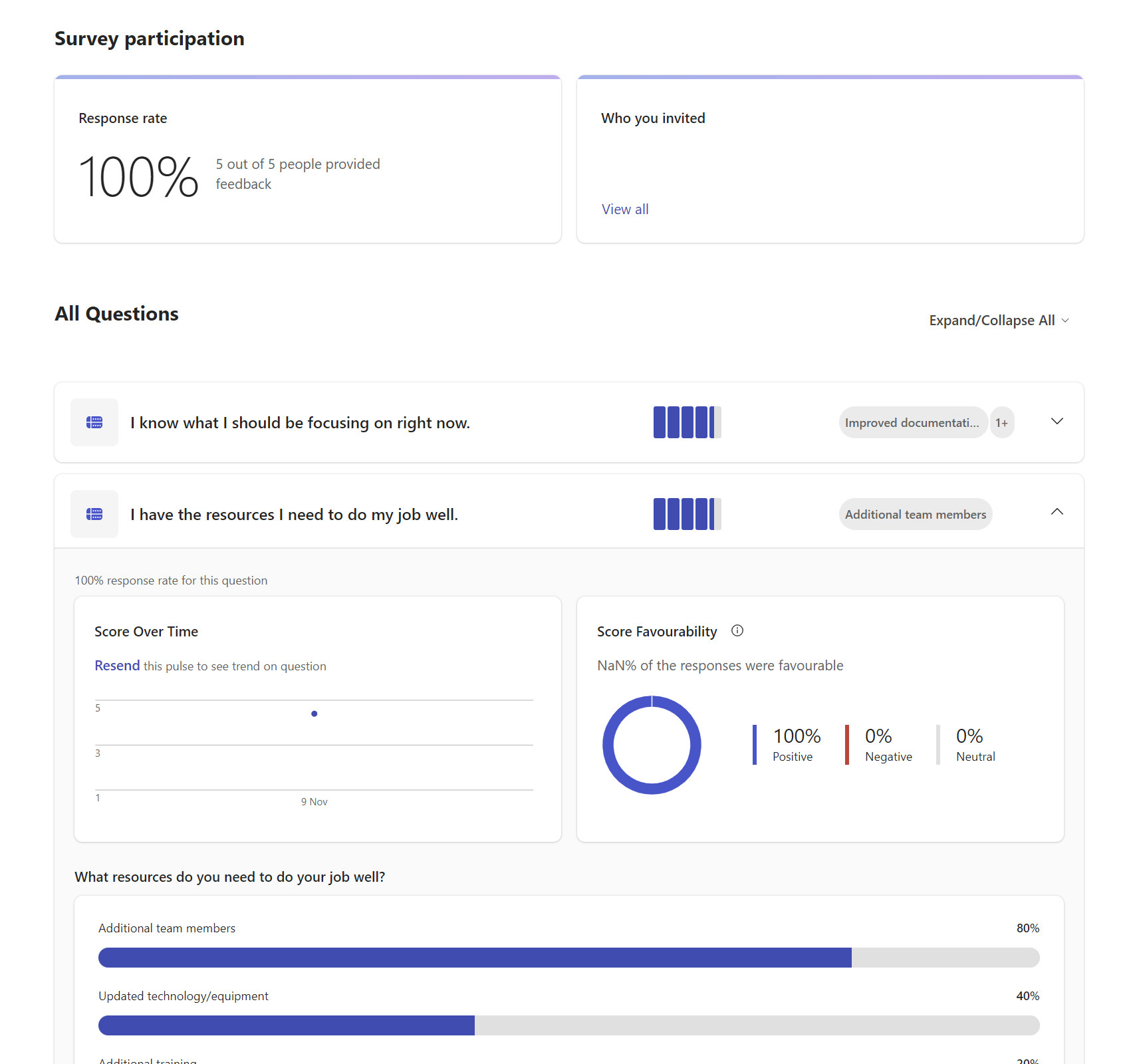
Pagina de rezumat a raportului Pulse are următoarele secțiuni/acțiuni:
-
Vedeți cine a partajat raportul cu dvs. și orice mesaj pe care autorul feedbackului l-a partajat împreună cu raportul.
-
Vedeți câți utilizatori au răspuns la solicitarea Pulse, atât ca procent, cât și ca număr.
-
Selectați Vedeți tot sub Cine ați invitat să vizualizeze lista de furnizori de feedback pentru solicitarea Pulse.
-
Vizualizați punctajul mediu pentru fiecare întrebare de evaluare, împreună cu modificarea tendinței de la ultima trimitere a solicitării Pulse.
-
Vizualizați sugestiile de top pentru fiecare întrebare cu mai multe opțiuni și numărul de răspunsuri primite la întrebări cu răspunsuri cu sfârșit deschis. Rețineți că, în calitate de vizualizator de rapoarte partajate, nu puteți vizualiza niciun răspuns deschis de la furnizorii de feedback.
Pentru orice întrebare de evaluare care are o întrebare cu mai multe opțiuni de urmărire, selectați rândul întrebării și explorați o vizualizare detaliată pentru întrebarea respectivă.
-
Vedeți cum a fost în tendință punctajul întrebării de-a lungul timpului, trecând cu mouse-ul peste un anumit punct din graficul de tendințe.
-
Vizualizați punctajele de favorabilitate pentru întrebare. Răspunsurile cu un scor de 4 sau 5 sunt favorabile pozitiv. Răspunsurile cu punctajul 3 sunt neutre. Răspunsurile cu un scor de 1 sau 2 sunt favorabile negativ.
-
Vizualizați răspunsurile cu mai multe opțiuni corespunzătoare pentru fiecare întrebare de urmărire, observând ce opțiuni au fost cele mai selectate de furnizorii de feedback, afișate în ordinea descrescătoare a popularității.
-
Vizualizați orice conținut de învățare recomandat pentru întrebarea selectată. Cursul de învățare se va deschide în Viva Learning. Rețineți că, pentru a vizualiza conținutul LinkedIn Learning recomandat în Viva Learning, asigurați-vă că este activată configurația de administrator corespunzătoare.










